
Edmund Richardson
0
1299
231
 Iako sam imao zadovoljstvo korištenja Apple TV-a posljednjih nekoliko mjeseci, odmah su me prodali na Roku 3. O proizvodu možete (i iskazati svoj apetit) u Dannyjevoj Roku 3 recenziji Roku 3 Review and Giveaway Roku 3 Review i odavanje Budući da više sadržaja postaje dostupno putem interneta, potreba za tradicionalnom televizijskom pretplatom više neće biti dovoljna da bi se opravdali troškovi. Ako ste već pretplaćeni na usluge poput Netflixa ili Hulu Plus-a, sada mogu…. Za mene je Roku slučaj, a da ne spominjemo atraktivnu cijenu, stvorio spoj medija na zahtjev i jednostavan pristup mojoj širokoj medijskoj biblioteci. U stvari, Roku 3 uglavnom koristim kao dodatnu kutiju za svoj Plex medijski centar.
Iako sam imao zadovoljstvo korištenja Apple TV-a posljednjih nekoliko mjeseci, odmah su me prodali na Roku 3. O proizvodu možete (i iskazati svoj apetit) u Dannyjevoj Roku 3 recenziji Roku 3 Review and Giveaway Roku 3 Review i odavanje Budući da više sadržaja postaje dostupno putem interneta, potreba za tradicionalnom televizijskom pretplatom više neće biti dovoljna da bi se opravdali troškovi. Ako ste već pretplaćeni na usluge poput Netflixa ili Hulu Plus-a, sada mogu…. Za mene je Roku slučaj, a da ne spominjemo atraktivnu cijenu, stvorio spoj medija na zahtjev i jednostavan pristup mojoj širokoj medijskoj biblioteci. U stvari, Roku 3 uglavnom koristim kao dodatnu kutiju za svoj Plex medijski centar.
Jedini problem s kojim sam se dosad susreo je lagana podrška Rokua za video formate. Službeno, Roku 3 podržava samo H.264 MKV i MP4 / M4V video, što znači da je to jedini medij prepoznat preko USB i Plex 'Direct Play. Srećom, ovo nije tako dramatično koliko zvuči. Najnoviji mediji pronađeni na webu objavljuju se u H.264 MP4 (standardna definicija) ili MKV (high definition). Jedino je pitanje pronalaženje načina za reprodukciju starih medija na Rokuu.
1. AVI videozapisi
Prije nego što je H.264 MP4 postao norma, AVI datoteke bile su posvuda. Vjerojatno je da je većina vaših starih datoteka, nespojivih s Rokuom, AVI-i. Srećom, postoji rješenje koje ne zahtijeva da u potpunosti pretvorite sve svoje AVI datoteke.
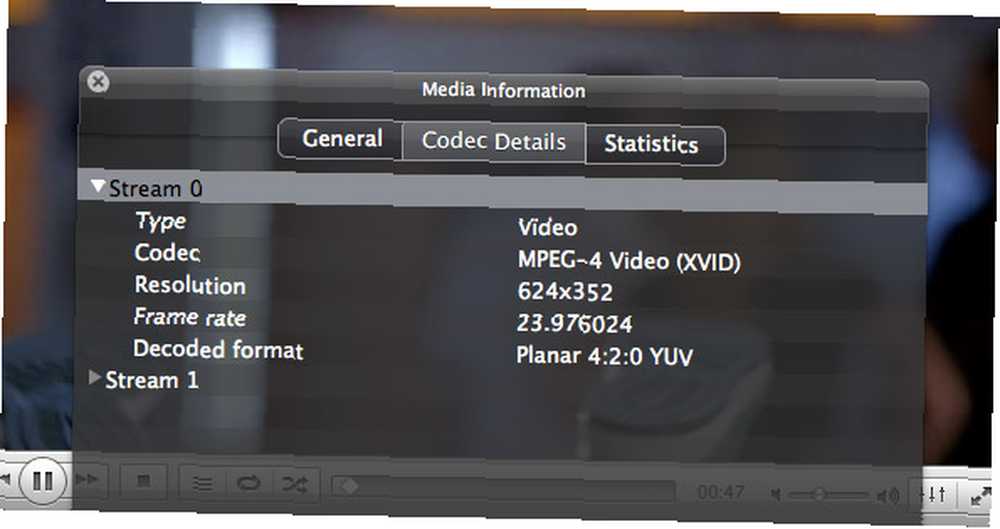
Mnogo AVI-ova koristi MPEG-4 Video (XVID) stream. To ima veze s načinom kodiranja videozapisa. Službeno, Roku prihvaća samo videozapise s videozapisom H.264. Neslužbeno, Roku će također reproducirati MP4 datoteke s MPEG-4 videom. To znači da video možemo staviti u MP4 spremnik, bez da ga stvarno pretvaramo, a reproducirat će se na Rokuu.
Taj se proces zove remuxing i tonevjerojatno smanjuje vrijeme konverzije. Na pristojnom računalu od početka do kraja trajat će samo minutu ili dvije.
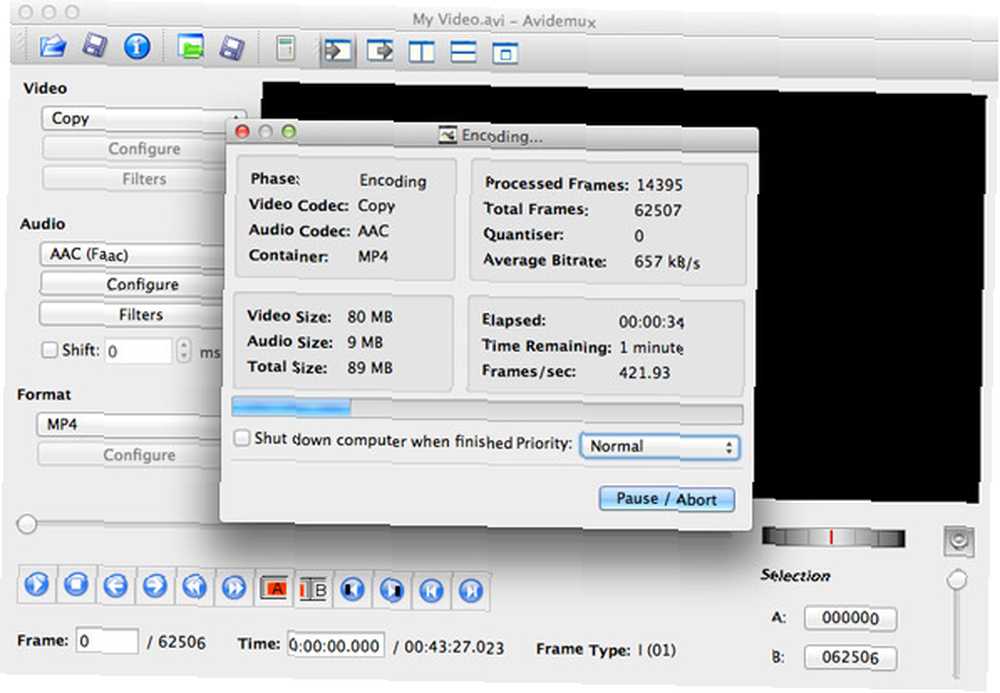
Za ponovni prikaz našeg videa možemo koristiti Avidemux koji je dostupan za Windows, Mac i Linux računala. Ako koristite Mac OS X Lion, preuzmite Avidemux 2.5.4 i pogledajte ove korake da biste ga pokrenuli.
Otvorite Avidemux i potražite svoju video datoteku. Koristite sljedeću konfiguraciju (na lijevoj bočnoj traci):
- Video: Kopiraj
- Audio: AAC
- Format: MP4
Pritisnite spremiti i unesite lokaciju i naziv datoteke za novu video datoteku. Ne zaboravite dodati .MP4 ekstenziju. Nakon što je Avidemux vratio vašu datoteku, spreman je za reprodukciju na vašem Roku-u; i preko USB-a i putem Plex-ove značajke izravnog igranja.
2. MKV s 5.1 audio
MKV je norma za video sadržaj visoke razlučivosti. Obično te datoteke imaju zvučni zapis 5.1 surround zvuka. Postoje dva problema s ovim 5.1 audio MKV datotekama. Glavni problem je Dolby Digital i DTS zvuk. Te datoteke rade samo preko USB-a, a audio je podržan samo putem pass through-a. To znači da vam Roku neće pomoći ako vaš sustav ne podržava 5.1 DTS zvuk.
Ako ste veliki obožavatelj upotrebe Plexa 'Direct Play, postoji drugi problem. Plex ima problema s reprodukcijom bilo kojeg MKV-a s 5.1 surround zvukom. Ako je vaš medijski poslužitelj dovoljno oštar, Plex će umjesto njega izvršiti kodiranje medija.
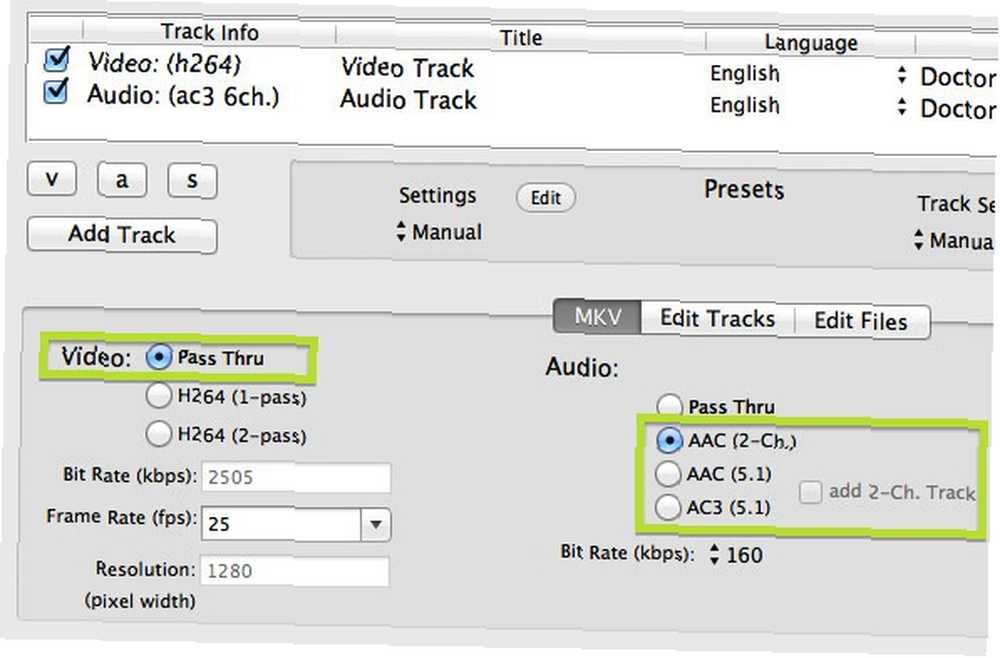
Opet možemo zadržati netaknut video stream da bi vrijeme konverzije bilo minimalno. Ovog puta, potrebna nam je aplikacija koja će moći ponovno pretvoriti MKV i pretvoriti audio zapis. MKVtools za Mac OS X i XMedia Recode za Windows su savršeni alati za posao. Avidemux, koji je gore spomenut, dobra je multi-platforma aplikacija koja također može upravljati MKV datotekama. Gornja snimka zaslona je iz MKVtools, ali postupak je vrlo sličan u sve tri aplikacije.
Otvorite MKV datoteku u svojoj odabranoj aplikaciji i, ako je potrebno, odaberite sve video i audio zapise. Da biste zadržali netaknut video stream, odaberite Kopirati ili Proći kroz za opcije videozapisa. Audio želite pretvoriti u drugi format. Ako ste imali problema s Dolby Digital-om ili DTS-om, pretvorite se u AC3 (5.1) da biste zadržali surround zvuk s boljom kompatibilnošću..
Ako ste imali problema s 5.1 surround zvukom općenito (jer vaš hardver ne može to podnijeti ili zato što želite koristiti Plex 'Direct Play), pretvorite audio u dvokanalni (stereo) AAC.
3. Pretvaranje videa za Roku
Ako vaši problemi s medijima ne spadaju u gornje dvije kategorije, možete ili preslikati (vidi dolje) ili pretvoriti medij. Handbrake je sjajna aplikacija za pretvaranje video datoteka, dostupnih za Windows, Mac i Linux računala. U stvari, Windows korisnici mogu čak koristiti Steveov vodič za gledanje mapa i automatski pretvoriti vaše videozapise pomoću mape s ručnim kočnicama i pretvoriti video datoteke pomoću DropFolders & HandBrake mape s satima i pretvoriti video datoteke s DropFolders & HandBrake .
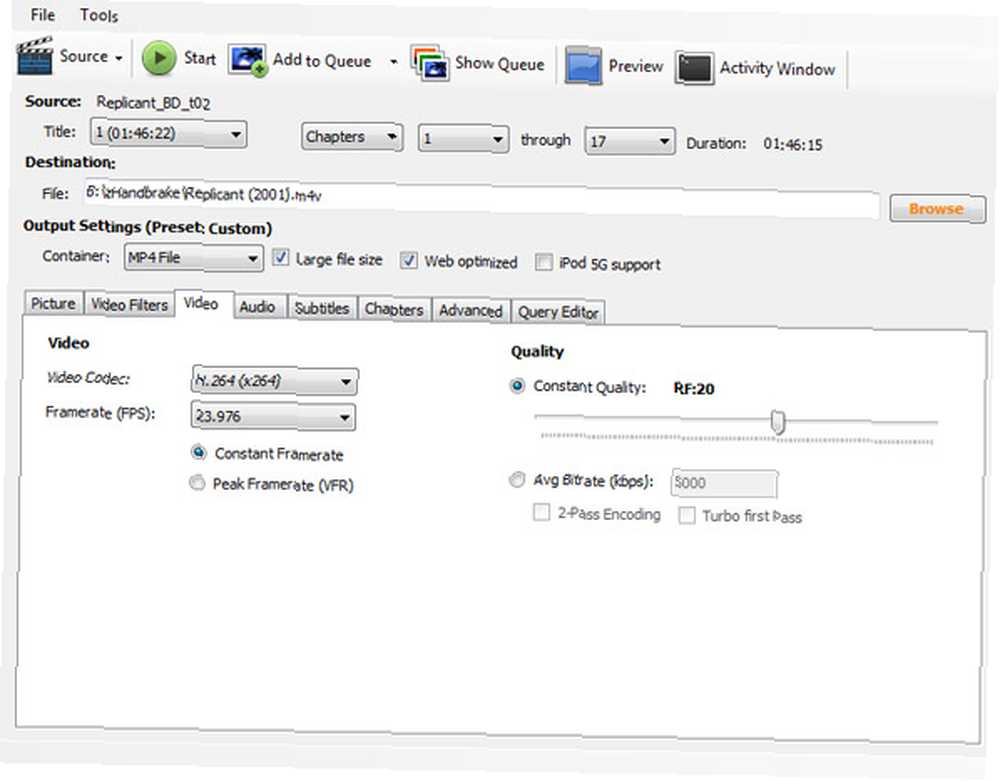
Možete se i sami igrati s postavkama Ručne kočnice ili odabrati neku od unaprijed postavljenih postavki. Roku tim objavio je da prednastavaka Highbraque Handbrake-a dobro funkcionira s Rokuom. Možda je još zanimljivije da Rokoding nudi prednarubljene ručne kočnice koje su ručno prilagođene Rokuu, uključujući predodređene za DVD, 720p i 1080p kvalitetu..
4. Transcode s Plex
Kao što smo već spomenuli, Plex je jedan od najlakših načina za uživanje u medijima na Rokuu. Trebat ćete postaviti Plex media server na računalo i instalirati Plex kanal na Roku, nakon čega ćete moći strujati svoje medije putem svoje lokalne mreže.
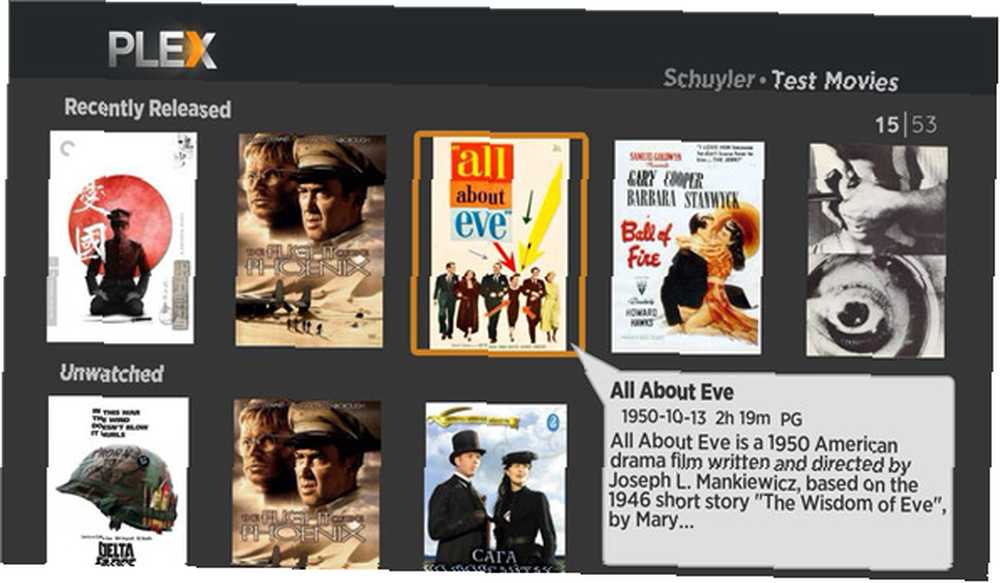
Plex 'Direct Play, koji jednostavno prenosi vaš video na Roku, zahtijeva vaš video da odgovori na datoteke koje podržava Roku. Za to se možete obratiti na tri gornje mogućnosti. Ako je vaše računalo poslužitelja medija dovoljno snažno, možete preskočiti pretvaranje i jednostavno preslikati svoj medij. Transkodiranje je u osnovi isto što i pretvaranje, osim što se događa u pokretu. Ne trebaju vam nikakve pripreme jer će Plex automatski pretvoriti videozapis dok se on reproducira. Ipak vam treba dovoljno moćno računalo.
U kojem su obliku vaši mediji? Pretvarate li ili ponovno reproducirate cijelu knjižnicu ili namjeravate ponovno kodirati? Javite nam se u odjeljku s komentarima u nastavku!











